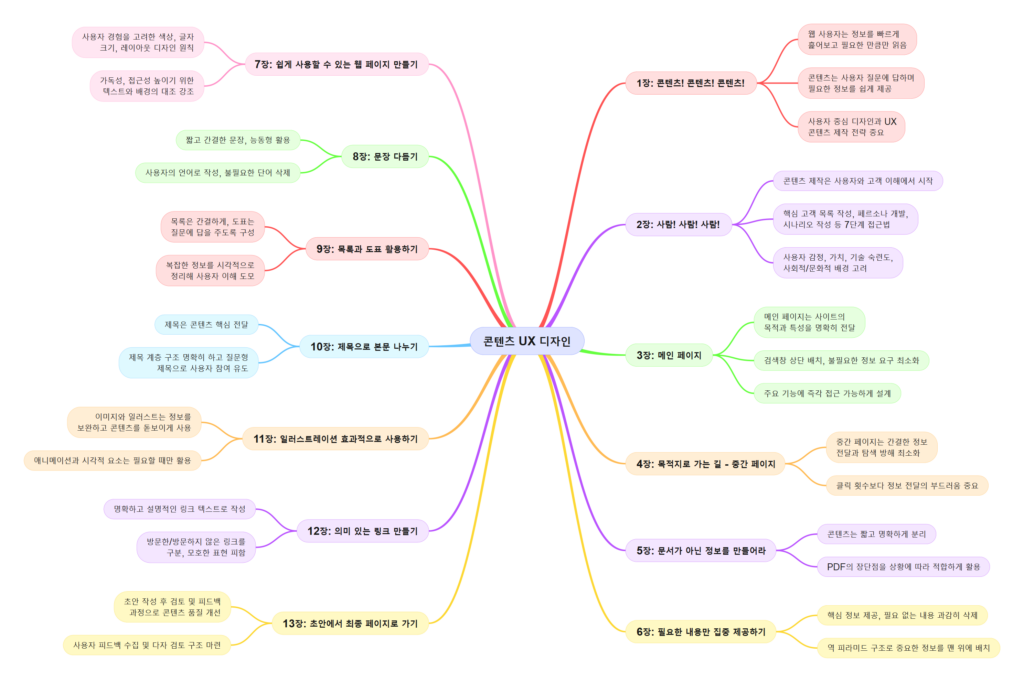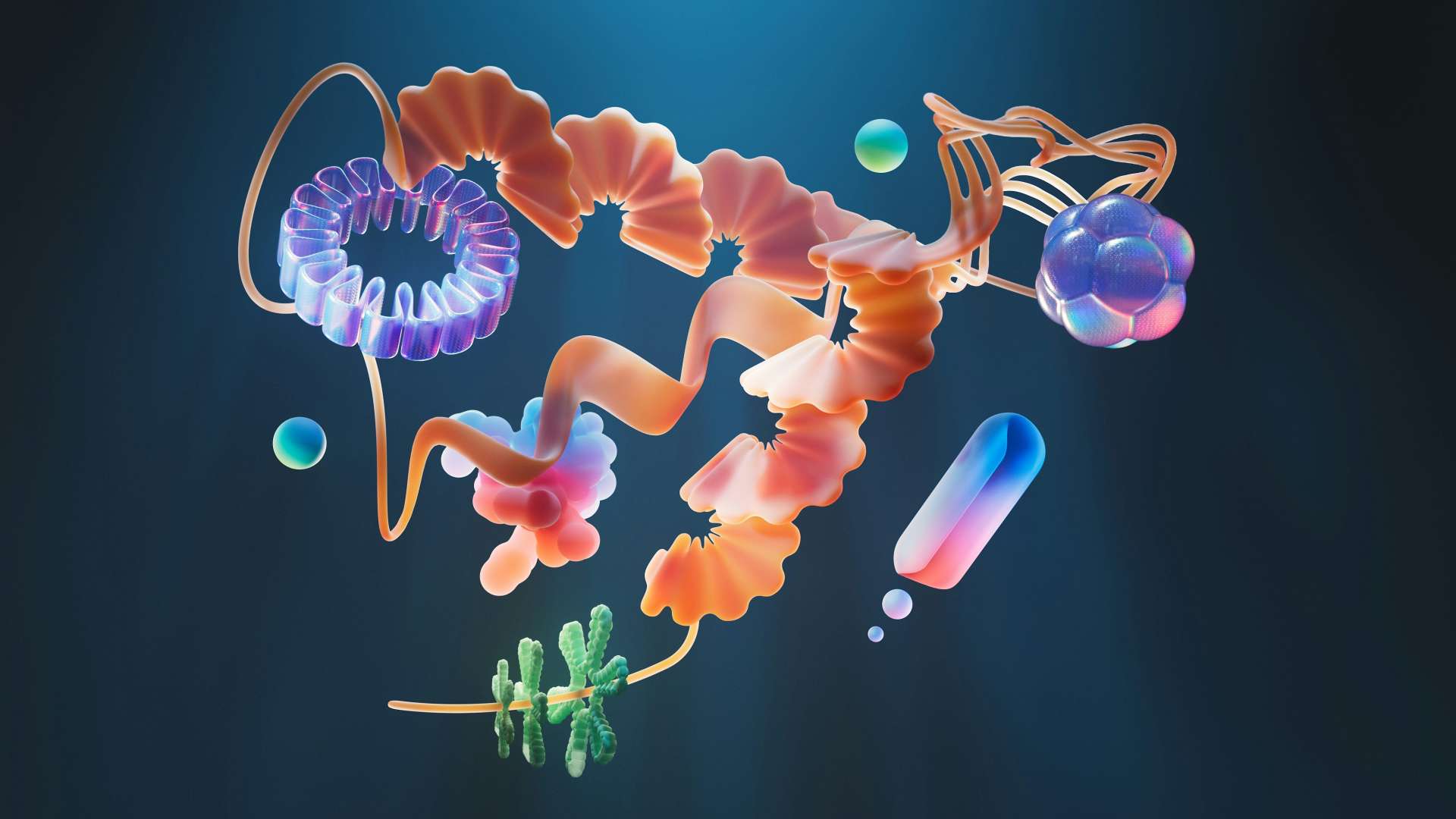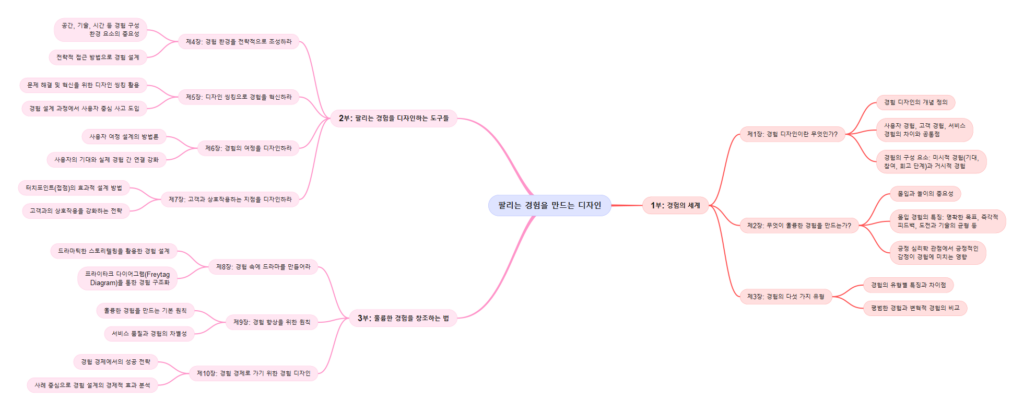내비게이션 드로어 퍼블리싱/개발 시 유의해야 할 5가지 핵심 요소
내비게이션 드로어는 사용자가 애플리케이션이나 웹사이트에서 주요 기능과 콘텐츠를 탐색할 수 있도록 돕는 UI 컴포넌트다. 이를 퍼블리싱하거나 개발할 때는 디자인과 UX 설계를 충실히 구현하는 동시에 기술적인 요구를 충족시켜야 한다. 이번 글에서는 내비게이션 드로어를 퍼블리싱/개발할 때 반드시 유의해야 할 다섯 가지 핵심 요소를 상세히 다룬다.
1. 반응형 설계와 크로스 브라우저 호환성
중요성
드로어는 다양한 화면 크기와 브라우저에서 일관되게 작동해야 하므로 반응형 설계와 호환성을 철저히 고려해야 한다.
구현 방법
- 반응형 레이아웃
- 미디어 쿼리를 사용해 드로어의 크기와 위치를 조정한다.
- 모바일에서는 슬라이드 방식, 데스크탑에서는 고정형 드로어를 기본값으로 적용한다.
- 크로스 브라우저 호환성
- CSS Reset을 통해 브라우저 간 기본 스타일 차이를 제거한다.
- 최신 CSS 레이아웃 기술(Flexbox, Grid)을 활용하되, 레거시 브라우저를 고려한 대안을 준비한다.
- 테스트 도구 활용
- BrowserStack과 같은 크로스 브라우저 테스트 도구를 활용해 주요 브라우저에서의 작동 상태를 검증한다.
주의사항
- 다양한 화면 크기에서 드로어가 콘텐츠와 겹치거나 잘리는 일이 없도록 확인.
- 터치 스크린 디바이스에서 슬라이드 기능이 매끄럽게 작동하는지 테스트.
2. 접근성(A11Y) 준수
중요성
모든 사용자가 불편 없이 내비게이션 드로어를 탐색할 수 있도록 접근성을 강화해야 한다.
구현 방법
- ARIA 속성 적용
- 드로어에
aria-hidden,aria-expanded,role="navigation"등을 추가해 스크린 리더가 상태를 인식할 수 있도록 한다.
- 드로어에
- 키보드 탐색 지원
tabindex를 설정해 키보드로 드로어의 모든 메뉴를 탐색할 수 있도록 한다.
- 색상 대비
- 텍스트와 배경의 색상 대비를 WCAG 기준(4.5:1 이상)에 맞춘다.
테스트 도구
- WAVE(Web Accessibility Evaluation Tool)와 같은 접근성 테스트 도구로 자동 검증.
- 실제 스크린 리더(NVDA, VoiceOver 등)를 사용해 접근성을 점검.
주의사항
- 드로어가 열리고 닫힐 때 포커스가 적절히 이동하는지 확인.
- 장애 사용자의 피드백을 반영해 문제점을 지속적으로 개선.
3. 성능 최적화
중요성
드로어는 페이지 로딩 시 가장 자주 호출되는 UI 컴포넌트 중 하나로, 성능 최적화가 필수다.
구현 방법
- CSS와 JavaScript 최적화
- CSS는 필요한 스타일만 포함하고, JavaScript는 동적 호출로 성능을 최적화한다.
- 애니메이션은 GPU를 활용해 렌더링 속도를 높인다(예:
transform,opacity사용).
- 지연 로딩
- 드로어가 열릴 때만 필요한 리소스를 로드하여 초기 로딩 시간을 단축한다.
- 캐싱 활용
- 자주 사용되는 드로어 리소스를 캐싱해 재로딩 시간을 줄인다.
테스트 방법
- Lighthouse나 WebPageTest를 사용해 로딩 시간과 애니메이션 성능을 점검.
주의사항
- 애니메이션 효과가 과도해 CPU/GPU 성능을 저하시키지 않도록 주의.
- 불필요한 API 호출을 줄여 네트워크 부하를 최소화.
4. 유지보수 가능한 코드 구조
중요성
드로어는 서비스 전반에서 반복적으로 사용되므로, 코드의 재사용성과 유지보수성을 높이는 것이 중요하다.
구현 방법
- 컴포넌트 기반 설계
- React, Vue와 같은 프레임워크를 활용해 드로어를 독립적인 컴포넌트로 설계한다.
- BEM 방법론 사용
- CSS 클래스 이름을 Block, Element, Modifier 구조로 명명해 가독성과 유지보수를 강화한다.
- 예:
.drawer__item--active
- 모듈화된 JavaScript
- 각 기능(예: 드로어 열림, 닫힘, 애니메이션)을 독립적인 모듈로 작성한다.
주의사항
- 코드 리뷰를 통해 일관된 스타일을 유지.
- Lint 도구(ESLint, Stylelint 등)를 사용해 코드 품질을 검증.
5. 사용자 시나리오 기반 테스트
중요성
드로어는 사용자 여정의 중심에 있는 컴포넌트로, 다양한 시나리오에서 정상 작동해야 한다.
구현 방법
- UI 테스트
- 다양한 화면 크기와 브라우저에서 드로어의 레이아웃이 깨지지 않도록 검증.
- 기능 테스트
- 드로어의 모든 메뉴가 올바른 페이지로 연결되는지 확인.
- 접근성 테스트
- 키보드 탐색과 스크린 리더 사용 시 문제가 없는지 점검.
- 성능 테스트
- 드로어 열림/닫힘 동작이 지연 없이 부드럽게 작동하는지 확인.
테스트 도구
- Chrome DevTools: 실시간 디버깅 및 성능 분석.
- BrowserStack: 다양한 디바이스와 브라우저에서 테스트.
주의사항
- 네트워크가 느린 환경에서도 드로어가 정상 작동하도록 검증.
- 오류 상황(예: 서버 연결 문제)에서도 사용자 경험이 유지되는지 확인.
결론
내비게이션 드로어는 사용자 경험과 탐색 효율성을 높이는 핵심 UI 컴포넌트다. 이를 퍼블리싱하고 개발할 때는 반응형 설계, 접근성 강화, 성능 최적화, 유지보수 가능한 코드 구조, 그리고 철저한 테스트가 필요하다. 이러한 요소를 충실히 반영하면, 내비게이션 드로어는 사용자와 서비스 간의 원활한 연결 고리가 될 것이다.